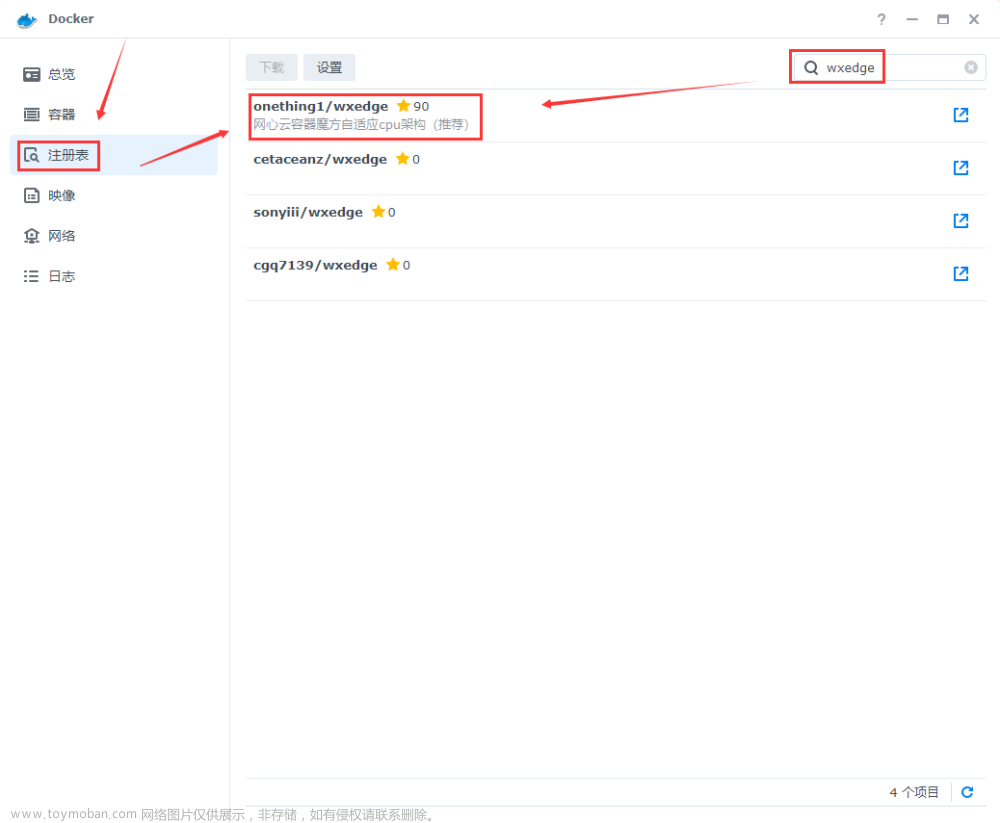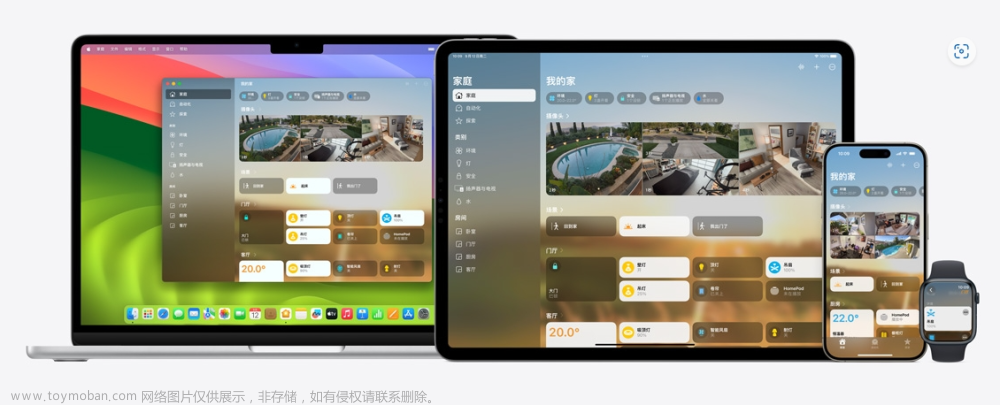一、群晖安装Docker
如您的群晖中已安装Docker,请略过第一步。
打开群晖中的“套件中心”,然后搜索“Docker”

安装Docker实用工具,我这是是已经安装过的。静静等待安装好,安装好之后,打开Docker。

二、在“Docker”中安装远程迅雷插件
打开Docker后,在“注册表”中搜索“xunlei”或者“迅雷”。

下载“cnk3x/xunlei”这个镜像文件,版本选择“latest”,镜像文件大约198MB,下载好之后,在“镜像”中可以看到已经下载好的镜像。

在下载镜像的时候,我们去群晖中“控制面板”-“共享文件夹”-“新增”创建一个共享文件夹,文件夹名称是“xunlei”,描述可以随便填,然后一直下一步,最后点击“应用”,共享文件夹就创建好了。

打开群晖中的“File Station”,在左侧选择刚刚创建好的“xunlei”文件夹,给“xunlei”文件夹中在创建两个文件夹,一个是“data”文件夹,用来存放迅雷的数据文件;另一个是“downloads”文件夹,用来存放在迅雷中下载的文件。如下图:

文件夹创建好之后,进入“Docker”-“镜像”,镜像下载好之后,双击已经下载好的镜像,打开“创建容器”界面,在“启用高权限执行容器”和“启用资源限制”前面打对勾。
注①:在“启用高权限执行容器”前打勾时,会弹出是否确定的窗口,点击“是”(下图1)。
注②:在“启用资源限制”中,设置“CPU优先顺序”为中,设置“内存限制”为512MB,当然也可以设置更大(下图2)。


设置好后,点击“高级设置”进入高级设置对话框,在“启用自动重新启动”前打勾。

在“存储空间”选项卡中,选择“添加文件夹”,把刚才创建好的“downloads”文件夹和“data”文件夹添加进去,装在路径如下图:

在“网络”选项卡中,在“使用与Docker Host相同的网络”前打勾,后面选项卡都不做更改,直接点击“应用”退出当前对话框。

在“创建容器对话框”中点击下一步,然后点击“应用”,这时容器就创建好并启动了。

在“Docker”-“容器”中,可以看到我们创建好的容器已经在运行了。如下图:

三、设置迅雷远程下载
打开浏览器,地址栏输入“你的内网IP:2345”,容器默认的端口号就是“2345”,进入迅雷下载页面,扫码登陆你的迅雷账号,登陆之后会提示内测邀请码,邀请码获得可以自行百度。

邀请码输入确定之后,就会进入到迅雷界面了。这时你就可以无时无地的下载任何文件在你的群晖上了。

四、手机打开远程迅雷方式
手机中打开“迅雷”APP-“我的”-“远程设备”打开你的远程迅雷

手机打开远程迅雷页面如下图:文章来源:https://www.toymoban.com/news/detail-786869.html

五、远程迅雷下载速度
本人测试的下载方式是磁力链接,下载速度还是比较满意,毕竟我测试的是没有迅雷SVIP账号,宽带是电信的500M家用宽带。如果您是SVIP,网络带宽够大,速度会更快。测试速度如下图:文章来源地址https://www.toymoban.com/news/detail-786869.html

本次教程就结束了,希望可以帮助到你。如果有问题可以给我发私信,我们一起讨论,一起学习。
到了这里,关于群晖DS3617xs Docker安装远程迅雷教程的文章就介绍完了。如果您还想了解更多内容,请在右上角搜索TOY模板网以前的文章或继续浏览下面的相关文章,希望大家以后多多支持TOY模板网!